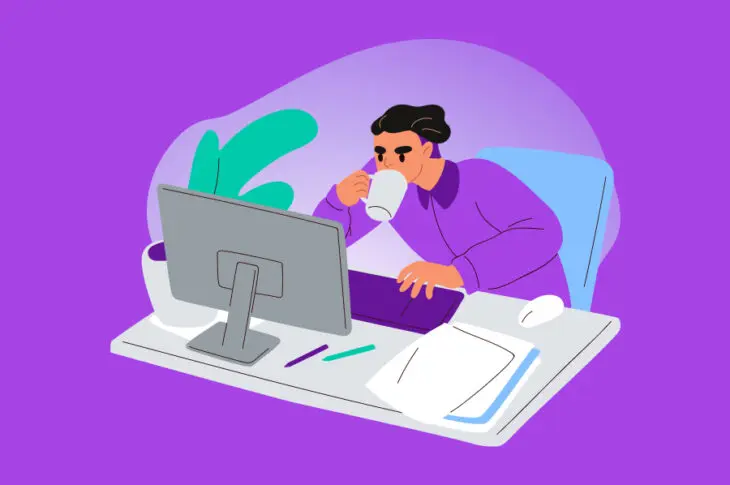Sua página inicial do WordPress (também chamada de homepage) é a primeira coisa que a maioria dos visitantes verá quando acessarem seu site. Como tal, é vital para causar uma boa primeira impressão.
Enquanto sua página inicial normalmente exibe suas postagens mais recentes, você pode querer algo mais personalizado para ajudar seu conteúdo mais importante a se destacar. Felizmente, existem muitas opções disponíveis na plataforma WordPress.
O que é a Página Inicial do WordPress (Página Frontal)?
Sua página inicial é a homepage do seu site WordPress. Por padrão, ela exibe suas postagens do blog, começando pelas entradas mais recentes. O WordPress permite que você defina o número de postagens exibidas e até inclua teasers para outras postagens (dependendo das opções do seu tema).
Felizmente, o WordPress permite que você selecione qualquer página para usar como sua página inicial. Isso significa que você pode usar uma página estática ou uma página personalizada. A última opção é particularmente interessante, pois permite que você se destaque de outros sites que usam o mesmo tema.
Os benefícios de uma página inicial personalizada incluem a capacidade de:
- Otimize seu conteúdo estático.
- Melhore a apresentação do que o seu site representa — sua missão, características distintas, valores fundamentais, etc.
- Adicione múltiplas Chamadas para Ação (CTA) fortes e bem visíveis.
Personalizar a página inicial do seu WordPress permite que você refine sua aparência para que atenda às suas necessidades. Isso também pode oferecer uma vantagem importante sobre outros sites com temas semelhantes. Vamos dar uma olhada em algumas maneiras de personalizar sua página inicial no WordPress.
3 Maneiras de Personalizar a Página Inicial do Seu WordPress (Página Principal)
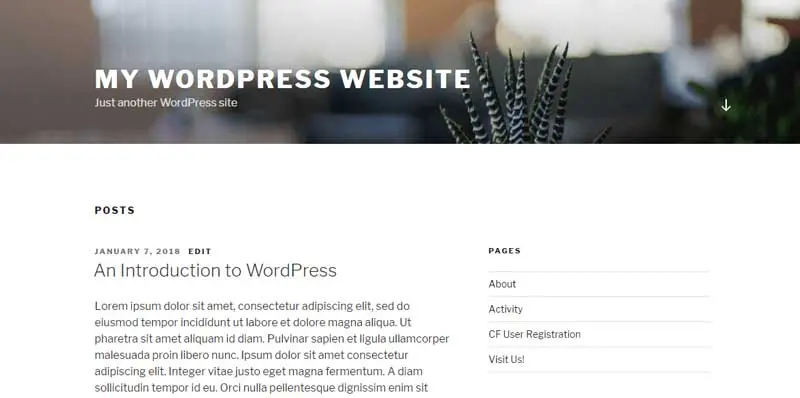
Antes de implementar qualquer um desses métodos, é importante primeiro fazer backup do seu site. Isso garantirá que você possa desfazer facilmente as alterações que não gostar.
1. Escolha se deseja exibir publicações ou uma página estática
Para começar, vá ao seu painel e selecione Configurações > Leitura. Aqui, você pode escolher se a sua página inicial exibe suas postagens mais recentes ou conteúdo estático:
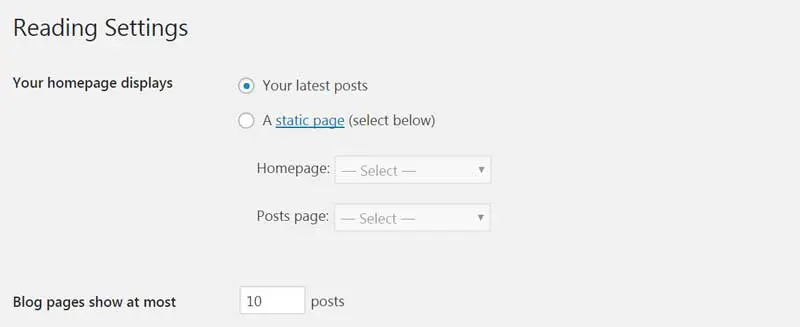
Se você administra um blog, talvez queira priorizar suas publicações recentes. Para essa opção, você pode alterar o valor no campo Blog pages show at most. Isso definirá o número máximo de postagens exibidas.
Se você selecionar uma página estática, você pode decidir qual página usar:
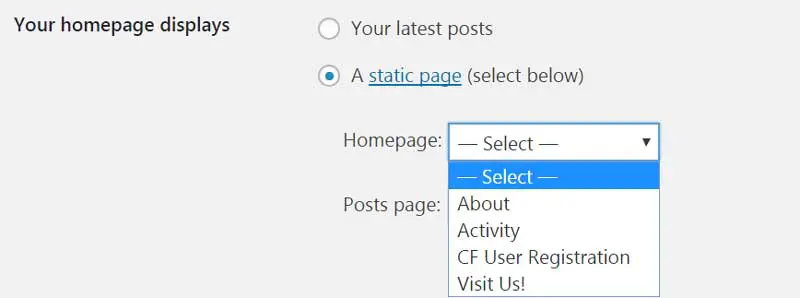
Você também pode escolher qual página alternativa exibirá suas postagens do blog. Lembre-se de que você precisará ter essas páginas já criadas antes de poder selecioná-las.
2. Personalize Sua Página Inicial Estática
Após definir uma página específica como sua página inicial estática, abra essa página no Editor de Blocos:
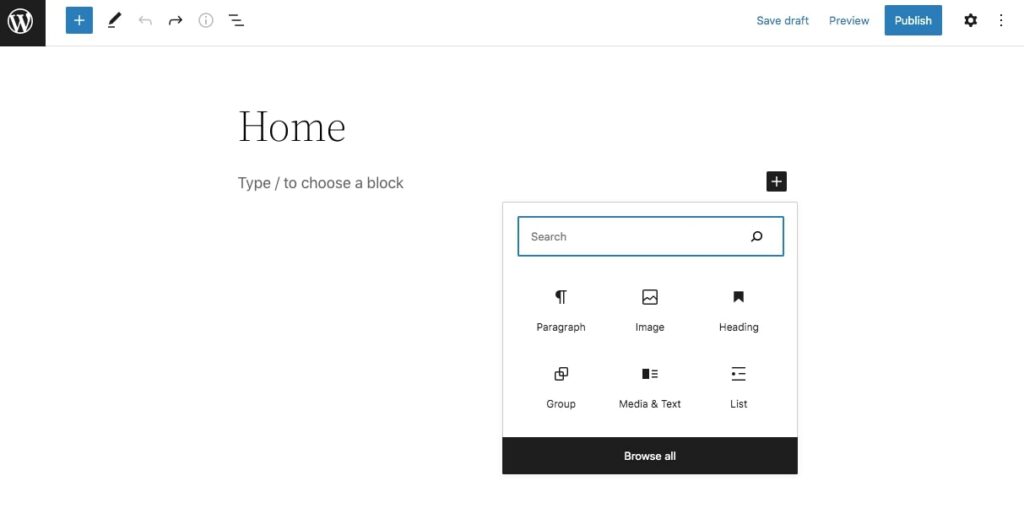
Para personalizar a página a partir do zero, você pode inserir novos blocos de conteúdo. Basta selecionar o ícone + e procurar pela funcionalidade que você precisa.
WordPress possui uma variedade de blocos para escolher. Você pode inserir opções padrão como parágrafos, imagens, listas, tabelas e botões. Além disso, você poderá usar blocos de temas:
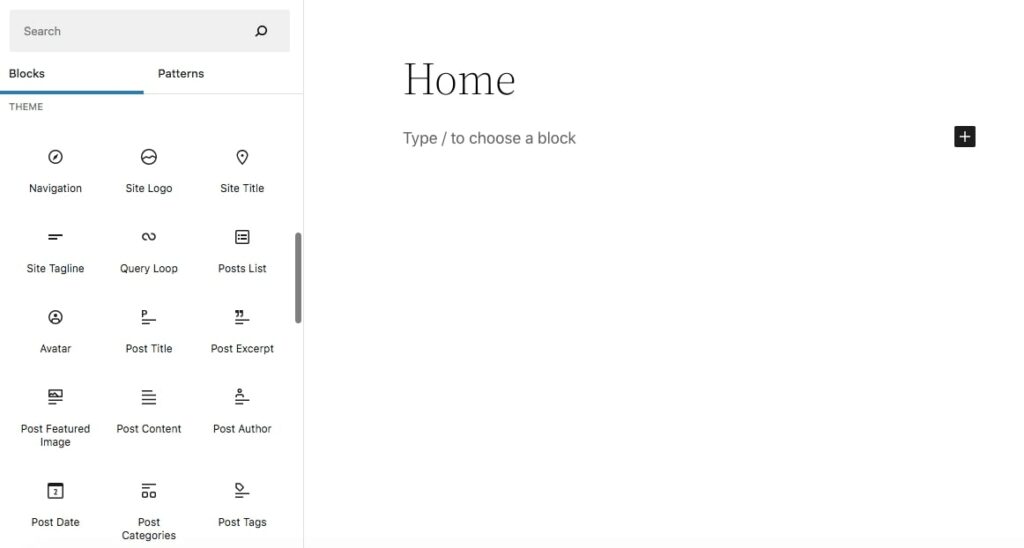
Para economizar tempo, você também pode usar Padrões de Blocos pré-desenhados. Você pode encontrar layouts para seus cabeçalhos, rodapés, posts em destaque, galerias de fotos e muito mais:
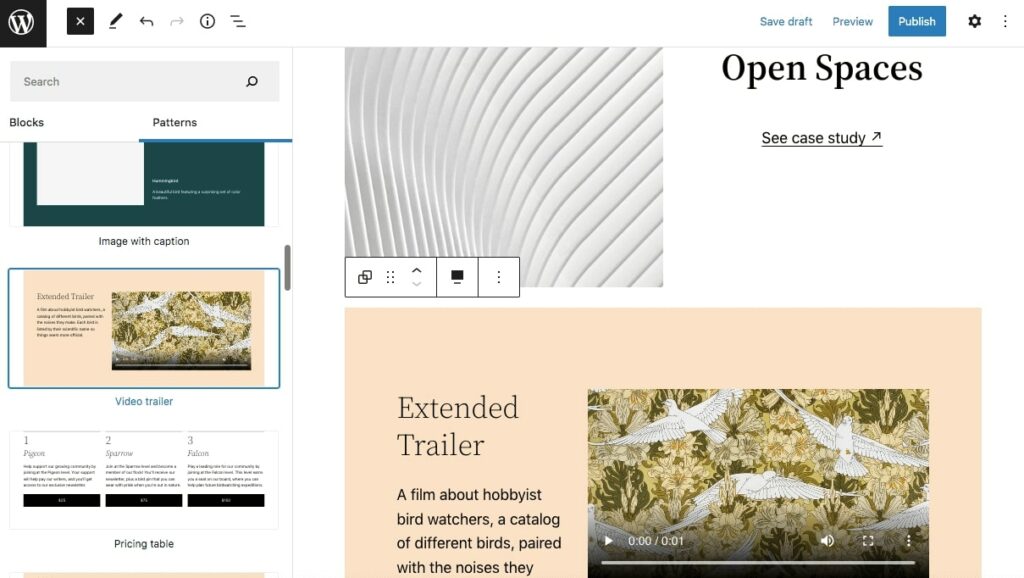
Após adicionar todos os elementos necessários na sua página inicial estática, você pode publicá-la! Alternativamente, você pode salvá-la como rascunho para continuar editando mais tarde.
3. Crie um Modelo de Página Personalizado do WordPress
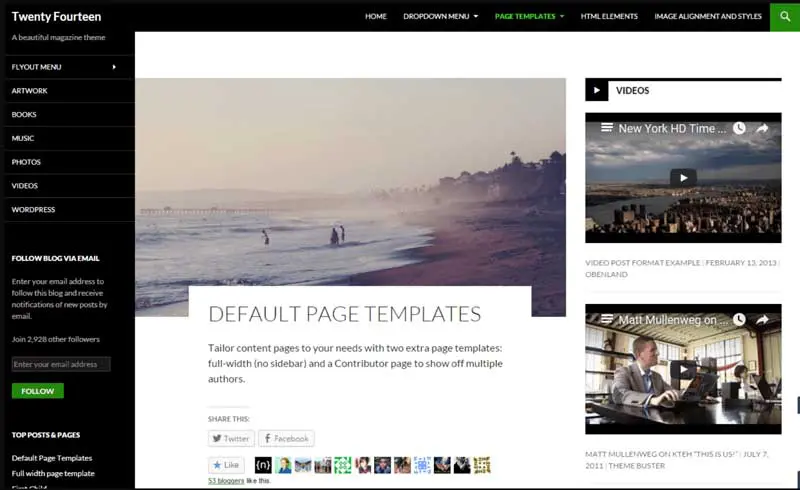
Você também pode personalizar sua página inicial no WordPress criando um modelo de página personalizado. Primeiro, você precisará ter certeza de que um tema em blocos está ativado no seu site. Isso suportará a Edição Completa do Site.
Para encontrar um tema de bloco, abra seu painel e vá até Appearance > Themes > Add New. Em seguida, clique em Feature Filter e selecione a opção Full Site Editing:
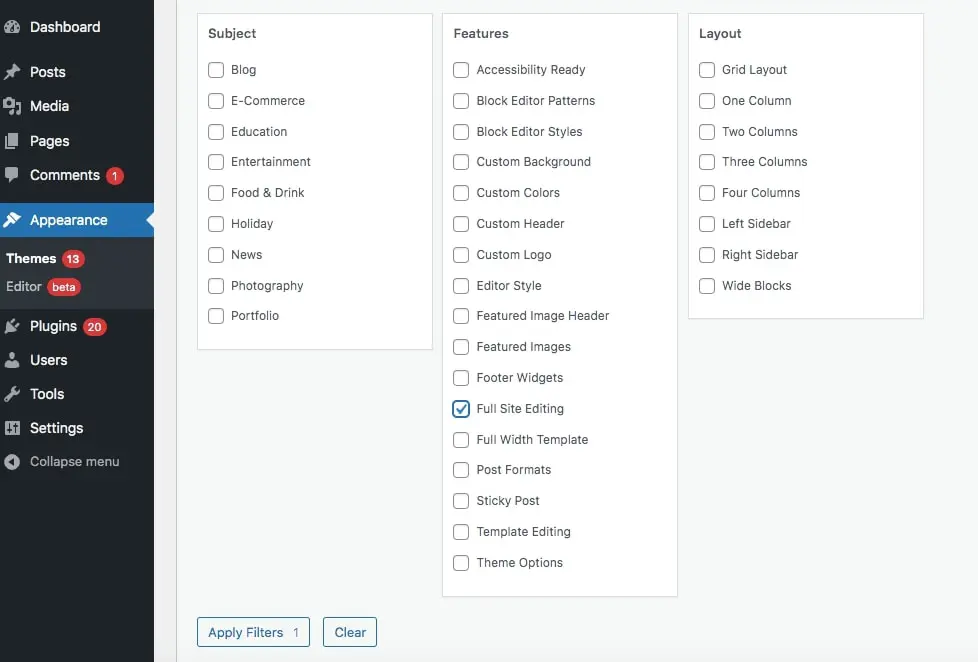
Após aplicar o filtro, instale e ative um tema de bloco que melhor atenda às suas necessidades. Para este tutorial, usaremos o tema padrão Twenty Twenty-Two:
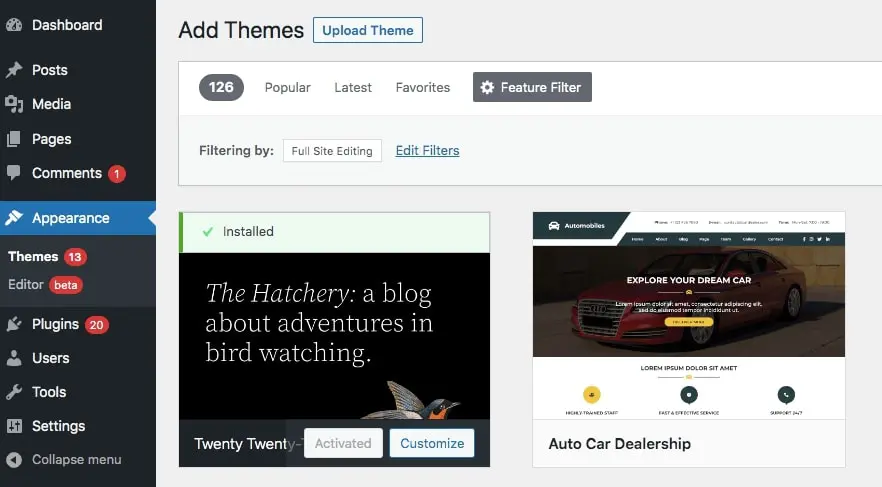
A maioria dos temas em blocos irá gerar automaticamente alguns modelos de página padrão para o seu site. Para visualizá-los, vá até Aparência > Editor. Neste Editor do Site, clique no ícone do WordPress e selecione Modelos:
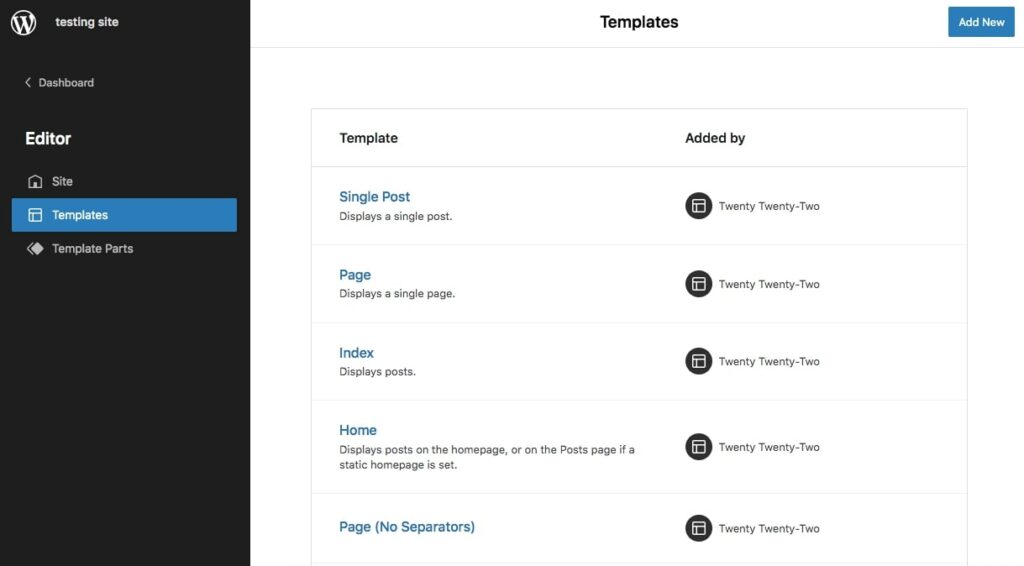
Aqui, você verá uma lista de modelos de página pré-desenhados que acompanham o seu tema. Em muitos casos, você terá um modelo Home. Você pode selecionar este para abrir uma pré-visualização no Editor do Site:
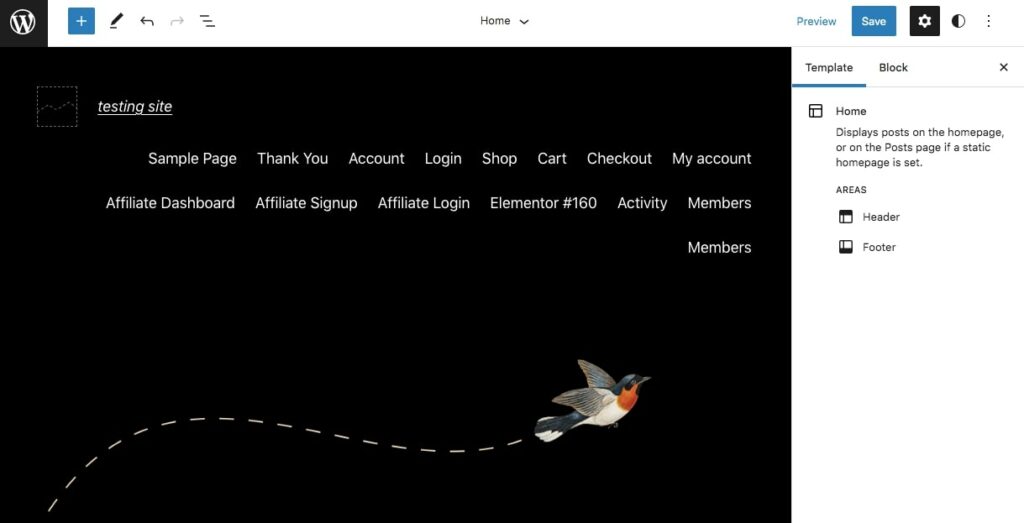
Ao clicar no botão +, você pode inserir novos blocos no template. Você pode adicionar blocos padrão de texto e mídia, widgets, elementos de design e blocos de tema. No entanto, tenha em mente que isso afetará todas as páginas que usam este template:
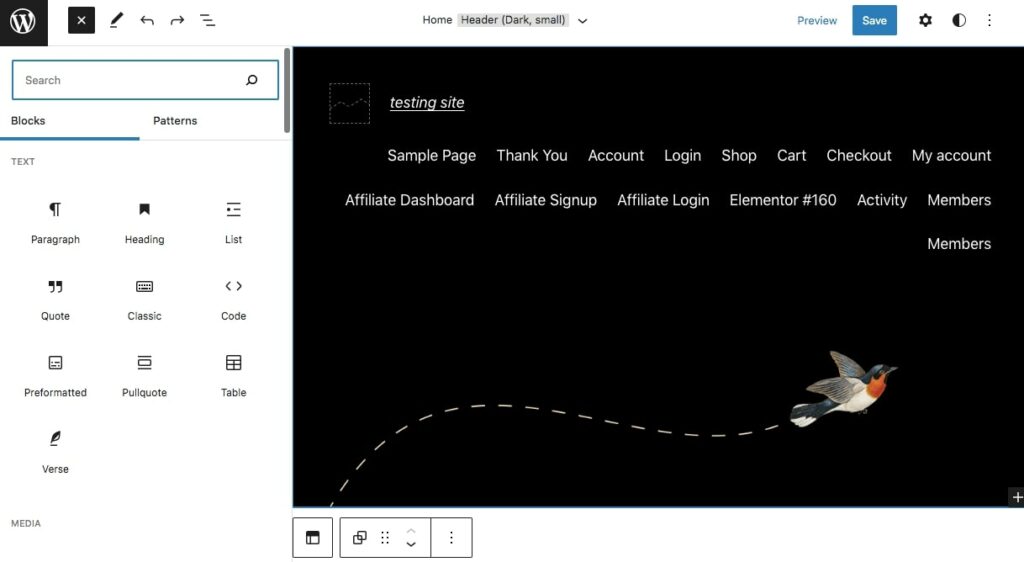
Se você ainda não tem um modelo de página Home, você pode criar um facilmente. Primeiro, abra uma nova postagem ou página. Nas configurações da página à direita, encontre a seção Template:
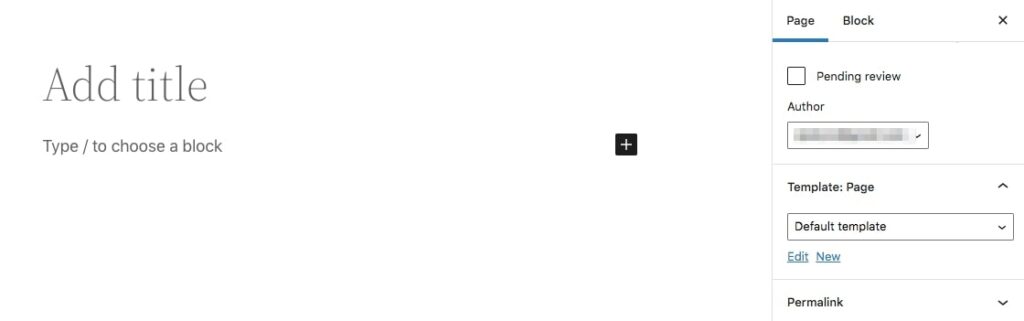
Em seguida, selecione Novo. Na janela pop-up, nomeie o modelo e clique em Criar:
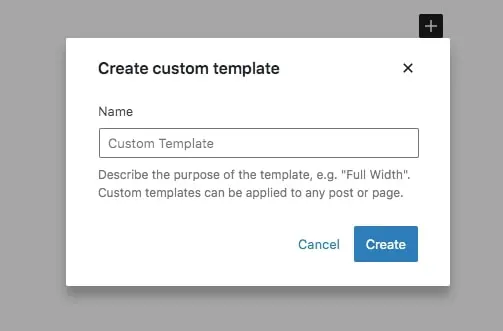
Isso abrirá automaticamente o Editor de Modelos. Você pode agora construir seu modelo personalizado usando blocos, padrões e até partes do modelo:
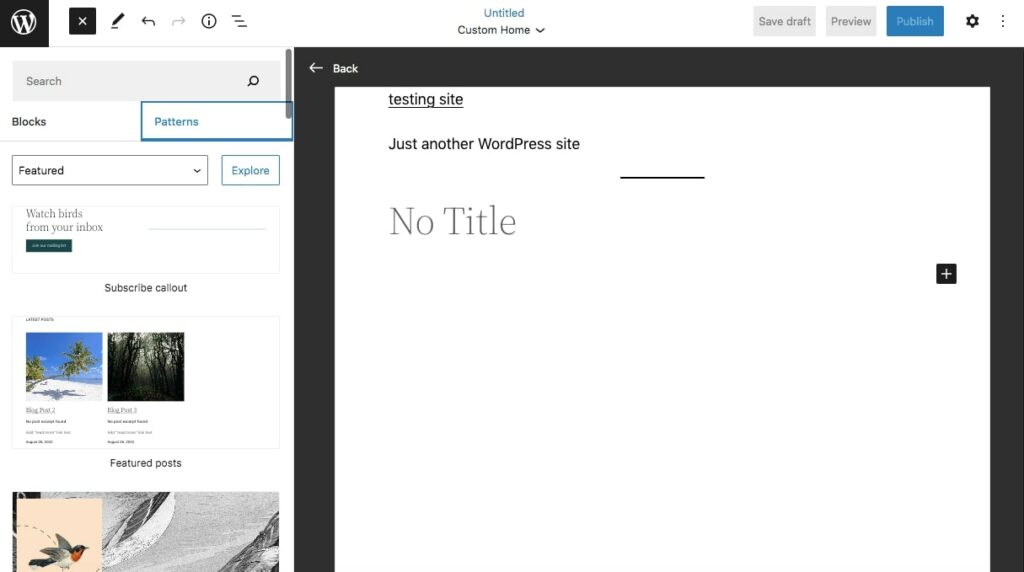
Após fazer suas alterações, clique em Publicar. Se você deseja atribuir sua página inicial a este modelo, abra o Editor de Blocos para a página:
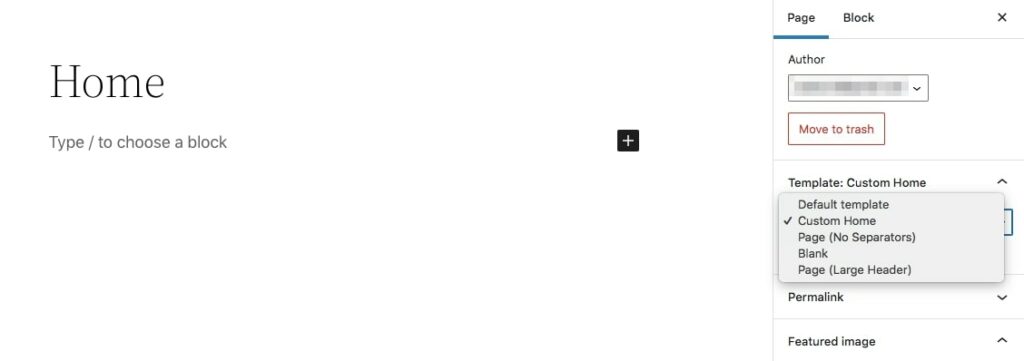
Você deverá ver seu novo modelo no menu suspenso Template. Selecione-o e, ao publicar (ou atualizar) a página, seu modelo personalizado será aplicado.
Não há lugar como a sua página inicial
Adicionar uma página inicial personalizada ao seu site WordPress tem inúmeros benefícios, incluindo maior apelo visual e a capacidade de transmitir informações relevantes aos visitantes imediatamente. Felizmente, o WordPress é flexível o suficiente para permitir que você personalize sua página inicial de quase todas as formas que precisar.

Faça Mais com DreamPress
Usuários do DreamPress Plus e Pro têm acesso ao Jetpack Professional (e mais de 200 temas premium) sem custo adicional!
Confira os Planos